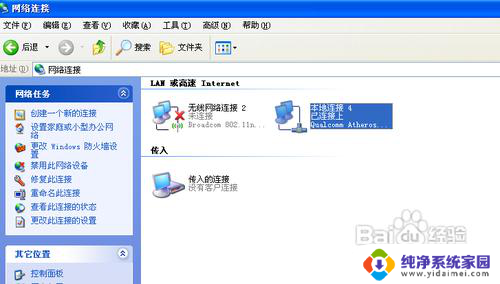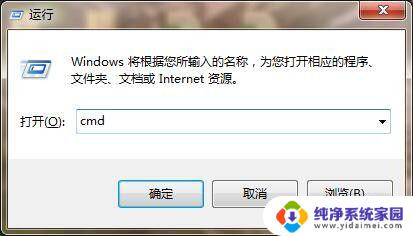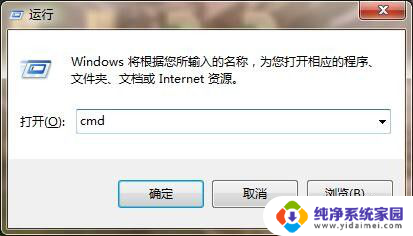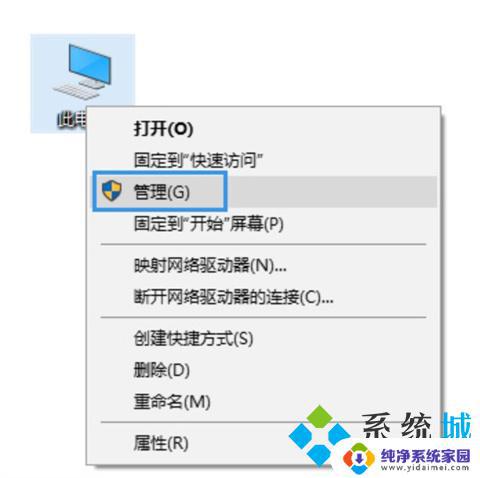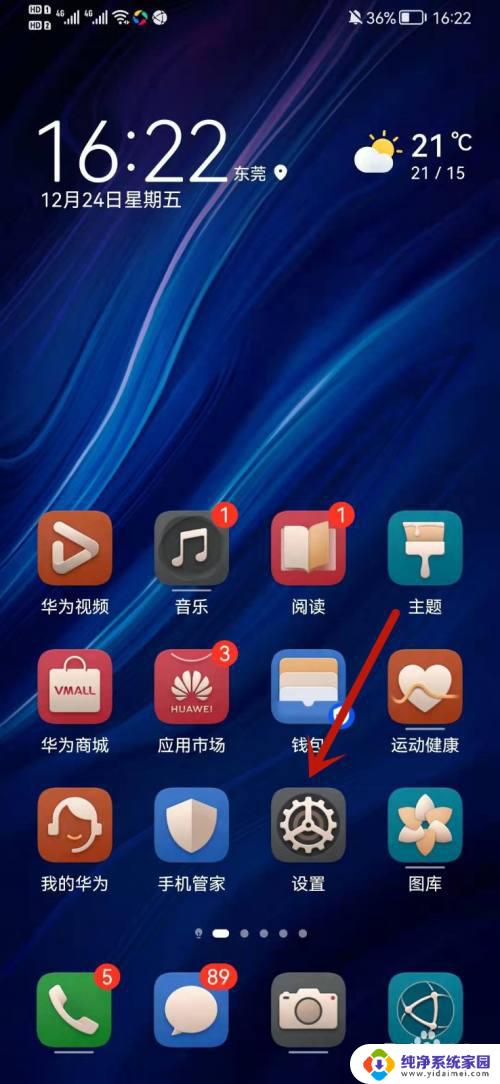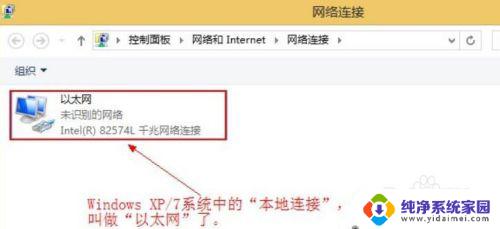电脑本地连接显示已连接上,为什么没有网?原因分析及解决方法
更新时间:2023-08-11 13:59:12作者:yang
电脑本地连接显示已连接上,为什么没有网,当我们打开电脑并连接到本地网络时,时常会遇到一个令人困惑的情况:电脑显示已经成功连接上了本地网络,但却无法上网,这个问题让人感到困扰,我们不禁会想,为什么电脑连接了本地网络却无法访问互联网呢?在这篇文章中我们将探讨可能导致这一问题的原因,并提供一些解决方法,帮助您解决这个令人头疼的困境。
步骤如下:
1方法一:点击网络图标,选择“网络设置”。 2再点击“更改适配器选项”,右键点击你的网络选择“禁用”。再右键点击你的网络选择“启动”。
2再点击“更改适配器选项”,右键点击你的网络选择“禁用”。再右键点击你的网络选择“启动”。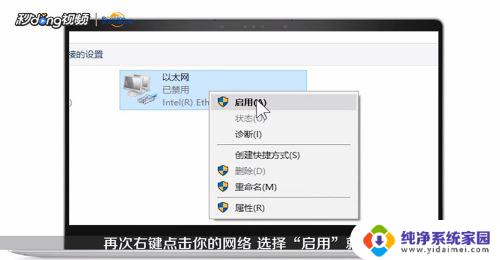 3方法二:如果电脑连上网,但是浏览器无法上网。就打开IE浏览器,点击“工具”-“Internet选项”。再点击“高级”。
3方法二:如果电脑连上网,但是浏览器无法上网。就打开IE浏览器,点击“工具”-“Internet选项”。再点击“高级”。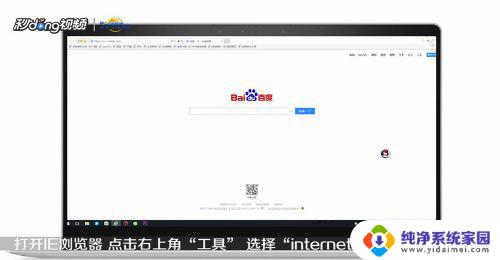 4再点击“重置”,勾选“删除个人设置”,重置后再打开浏览器就可以了。
4再点击“重置”,勾选“删除个人设置”,重置后再打开浏览器就可以了。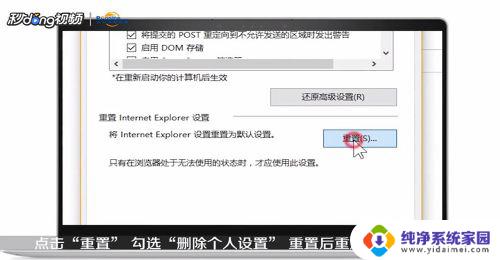 5方法三:首先点击“开始”,选择“Windows管理工具”。再选择“高级安全Windows防火墙”。
5方法三:首先点击“开始”,选择“Windows管理工具”。再选择“高级安全Windows防火墙”。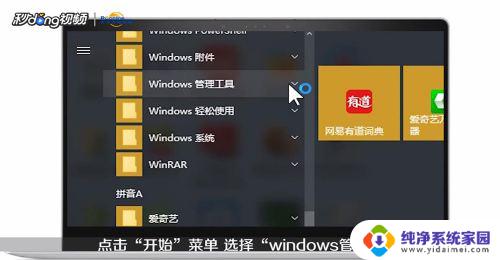 6再弹出的窗口中找到“入站规则”,看下是否被禁止了。
6再弹出的窗口中找到“入站规则”,看下是否被禁止了。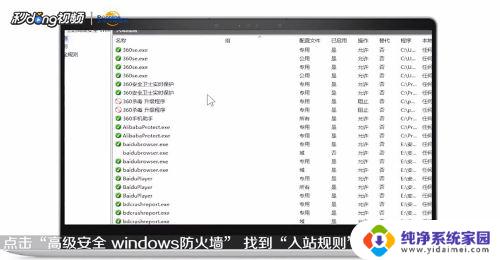 7如果被禁止了,就右键点击浏览器名字,点击“启用规则”就可以了。
7如果被禁止了,就右键点击浏览器名字,点击“启用规则”就可以了。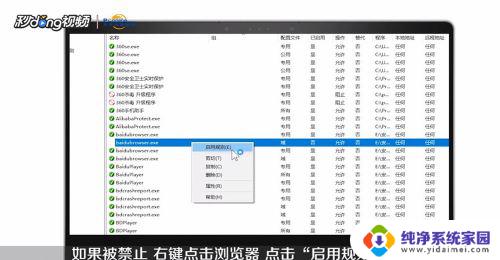
以上就是电脑本地连接显示已连接上,但无法上网的解决方法,如果你也遇到了类似的问题,可以尝试按照以上方法解决,希望对大家有所帮助。